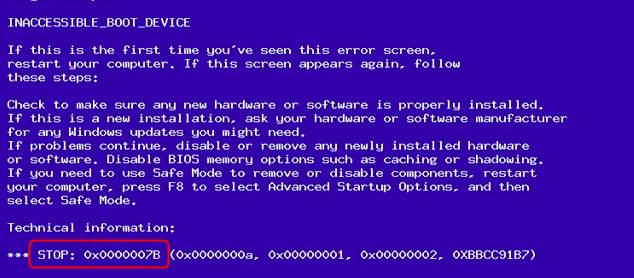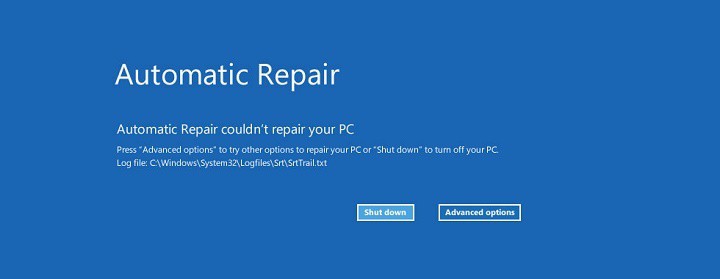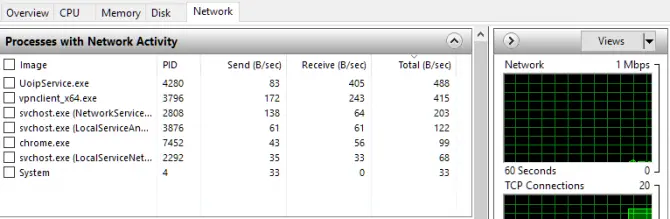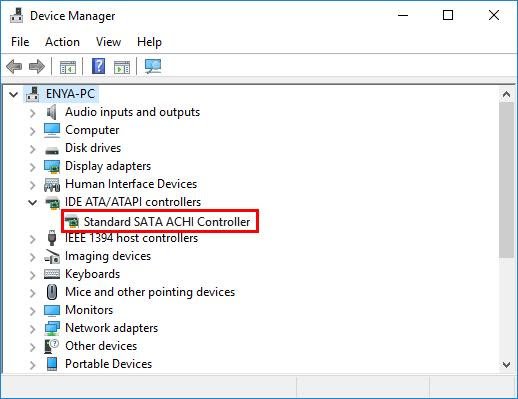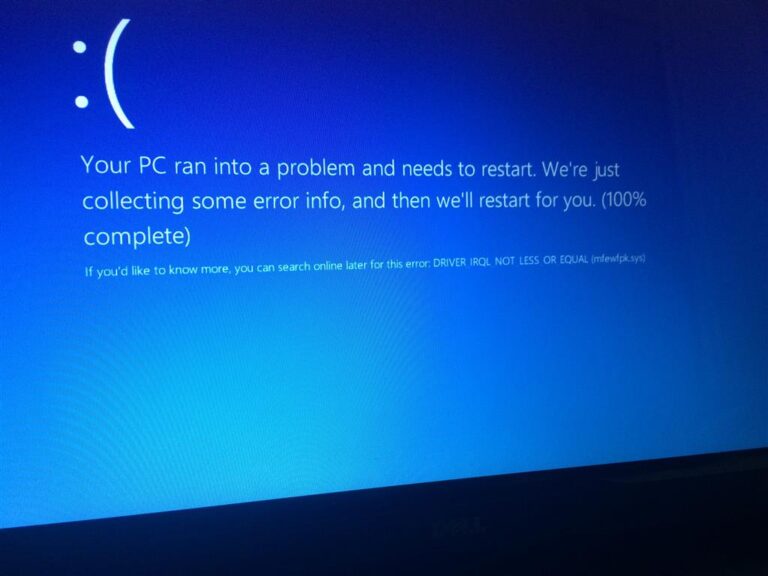Zapomniałeś hasła BitLocker? Dzięki temu odblokowanie będzie łatwe!
Szyfrowanie danych lub dysków zapobiega nieautoryzowanemu dostępowi do plików i dokumentów. Odblokowanie dysku chronionego funkcją Bitlocker jest łatwe; wprowadź swoje hasło. A co jeśli nie pamiętasz ustawionego hasła?
Jeśli nie pamiętasz hasła Bitlocker, ale chcesz odblokować dysk, będziesz potrzebować klucza odzyskiwania Bitlocker.
- Nie martw się, jeśli zapomnisz hasła! :Dowiedz się, jak znaleźć klucz odzyskiwania BitLocker i łatwo odblokować zaszyfrowany dysk.
- Wyjaśnienie metod tworzenia kopii zapasowych: Dowiedz się, jak zapisać klucz odzyskiwania do pliku lub wydrukować go w celu bezpiecznego przechowywania.
- Łatwe do wykonania kroki: postępuj zgodnie z naszym przewodnikiem, aby szybko znaleźć i wykonać kopię zapasową klucza odzyskiwania BitLocker w systemie Windows 11.
Czym jest klucz odzyskiwania BitLocker?
Po włączeniu funkcji BitLocker w systemie w celu zaszyfrowania zewnętrznego dysku twardego lub dysku USB automatycznie generowany jest klucz odzyskiwania.
Aby uzyskać dostęp do zablokowanego dysku, potrzebny będzie klucz odzyskiwania Bitlocker. Zakładając, że nie pamiętasz hasła Bitlocker do dysku; Możesz użyć klucza odzyskiwania i odblokować dysk.
Klucz BitLocker będzie Ci potrzebny również po zresetowaniu systemu Windows lub zainstalowaniu nowych aktualizacji.
Jak znaleźć klucz odzyskiwania BitLocker w systemie Windows 11?
Aby znaleźć klucz odzyskiwania Bitlocker w systemie Windows 11, potrzebne jest aktywne połączenie internetowe. Oto, co musisz zrobić.
1. Otwórz swoją ulubioną przeglądarkę internetową i odwiedź Zaloguj się na konto Microsoft Strona.
2. Wprowadź dane logowania do konta Microsoft używanego na urządzeniu z systemem Windows 11.
3. Po zalogowaniu przewiń w dół do sprzęt sekcja, kliknij Zobacz szczegóły opcję znajdującą się pod nazwą Twojego komputera.
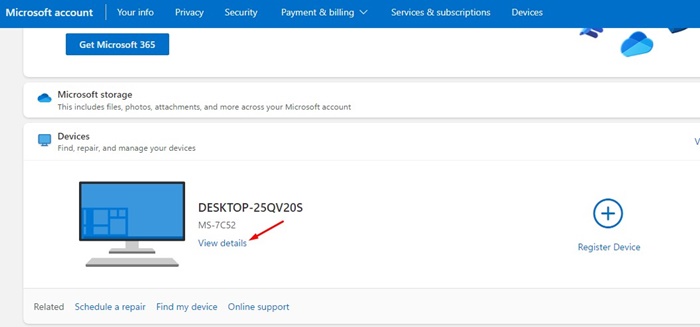
4. Kliknij Zarządzaj kluczami odzyskiwania Link do ochrony danych Bitlocker.
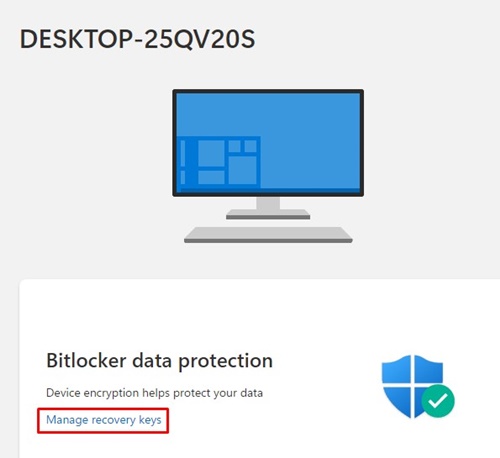
5. Zostaniesz poproszony o potwierdzenie swojej tożsamości. Pierwszy, Zweryfikuj swoją tożsamość Przejdź do tego ekranu.
6. Na tym ekranie zobaczysz wszystkie zaszyfrowane dyski, identyfikatory kluczy i klucze odzyskiwania.
7. musisz Skopiuj 48-cyfrowy klucz odzyskiwania Dzięki temu będziesz mógł uzyskać dostęp do swojego komputera.
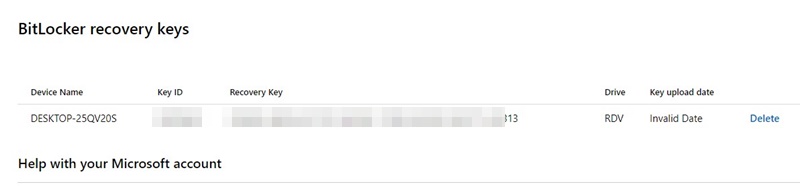
Jak wykonać kopię zapasową klucza odzyskiwania Bitlocker?
Oprócz zapisania klucza odzyskiwania Bitlocker na koncie Microsoft masz do dyspozycji dwie inne opcje tworzenia kopii zapasowej. Możesz zapisać go do pliku lub wydrukować klucz odzyskiwania.
1. Utwórz kopię zapasową klucza odzyskiwania bitlockera w pliku tekstowym
Klucz odzyskiwania Bitlockera możesz zapisać jako plik tekstowy w systemie Windows 11. Aby to zrobić, wykonaj proste czynności, które udostępniliśmy poniżej.
1. Kliknij opcję wyszukiwania w systemie Windows 11 i wpisz „BitLocker”. Następnie otwórzZarządzanie programem BitLockerWybierz z listy dostępnych wyników.
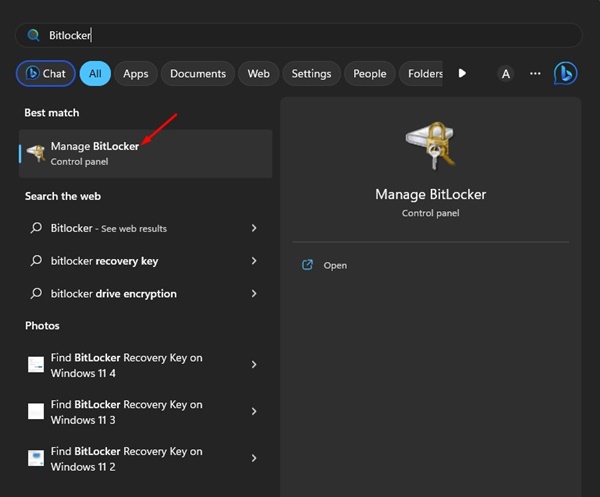
2. Rozszerzenia Dysk szyfrowany BitLocker.
3. Po prawej stronie dysku kliknij Utwórz kopię zapasową klucza odzyskiwania stowarzyszenie.
4. W jaki sposób chcesz wykonać kopię zapasową klucza odzyskiwania? Okno, wybierz Zapisz do pliku.
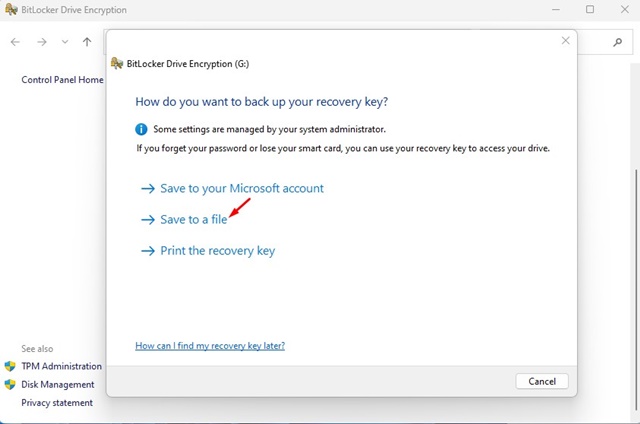
5. Nadaj nowemu plikowi nazwę bitlocker-key i kliknij Zapisz Przycisk.
2. Wydrukuj klucz odzyskiwania
Kolejną możliwością wykonania kopii zapasowej klucza odzyskiwania jest wydrukowanie go. Klucz odzyskiwania Bitlockera możesz łatwo wydrukować i przechowywać go w bezpiecznym miejscu. Oto, co musisz zrobić.
1. Kliknij opcję wyszukiwania w systemie Windows 11 i wpisz „BitLocker”. Otwarte Zarządzanie programem BitLocker Wybierz z listy dostępnych wyników.
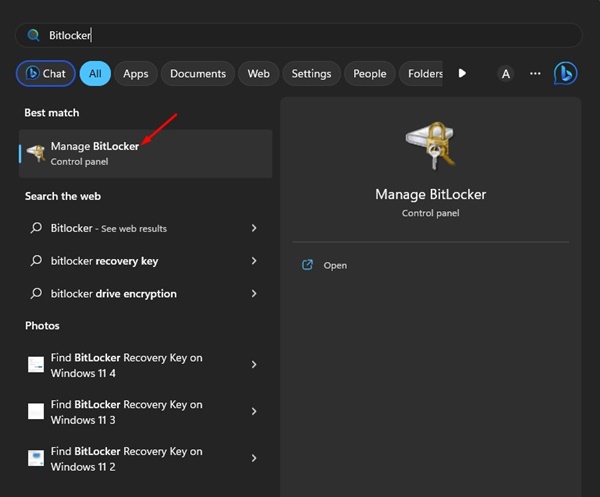
2。 ekspansja Dysk zaszyfrowany Bitlockerem.
3. Po prawej stronie dysku kliknij Utwórz kopię zapasową klucza odzyskiwania stowarzyszenie.
4. W jaki sposób chcesz wykonać kopię zapasową klucza odzyskiwania? Okno, wybierz Wydrukuj klucz odzyskiwania.
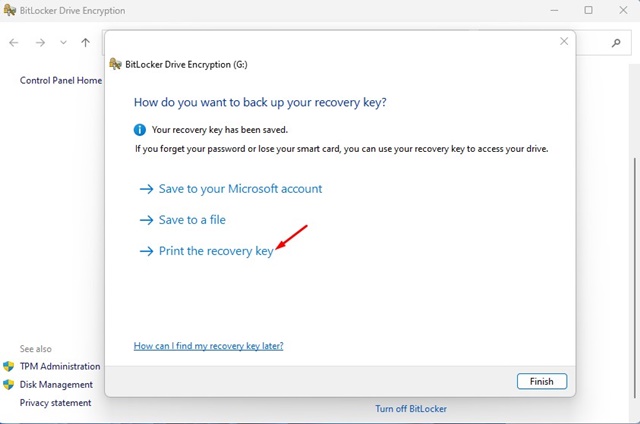
5. Wybierz drukarkę i kliknij Wydrukować Przycisk.
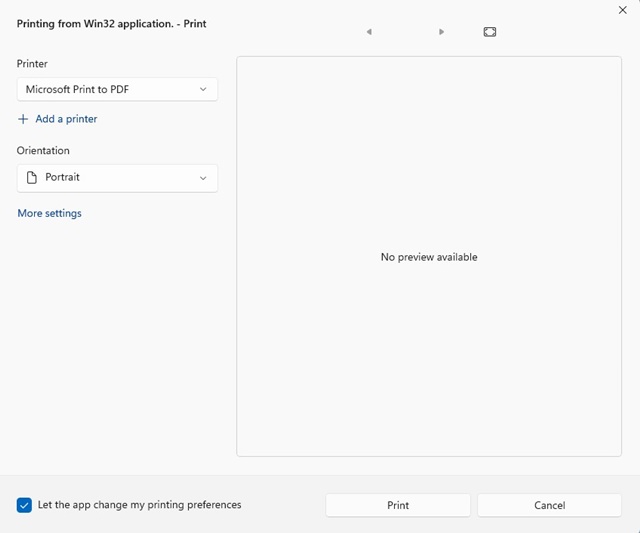
6. Jeśli nie masz drukarki, wybierz Drukowanie do pliku PDF firmy Microsoft Na drukarce.
Jeśli zaszyfrowałeś dysk za pomocą funkcji Bitlocker, upewnij się, że masz przy sobie klucz odzyskiwania funkcji Bitlocker. Firma Microsoft może okresowo prosić Cię o podanie klucza odzyskiwania w celu potwierdzenia dostępu do urządzenia. Jeśli potrzebujesz dodatkowej pomocy w znalezieniu klucza odzyskiwania Bitlocker, daj nam znać w komentarzach poniżej.
Często zadawane pytania
Co zrobić, jeśli zapomnę hasła do programu BitLocker?
Jeśli zapomnisz hasła BitLocker, możesz użyć klucza odzyskiwania, aby odblokować zaszyfrowany dysk. Klucz ten można znaleźć i wykonać jego kopię zapasową za pośrednictwem konta Microsoft.
Jak znaleźć klucz odzyskiwania BitLocker w systemie Windows 11?
Aby to zrobić, musisz mieć aktywne połączenie z Internetem, zalogować się na konto Microsoft i uzyskać dostęp do sekcji szczegółów urządzenia, gdzie możesz znaleźć i skopiować klucz odzyskiwania.
Jakie są metody tworzenia kopii zapasowej klucza odzyskiwania BitLocker?
Możesz zapisać klucz odzyskiwania jako plik tekstowy lub wydrukować go w celu bezpiecznego przechowywania. Kroki są proste i łatwe do wykonania.
Czym jest klucz odzyskiwania BitLocker?
Klucz odzyskiwania BitLocker jest generowany automatycznie po włączeniu szyfrowania dysku i można go użyć do odblokowania dysku, jeśli zapomnisz hasła.
Czy można znaleźć klucz odzyskiwania BitLocker bez korzystania z konta Microsoft?
Jeśli Twoje urządzenie nie jest skojarzone z kontem Microsoft, nadal możesz uzyskać dostęp do klucza odzyskiwania i utworzyć jego kopię zapasową za pośrednictwem Panelu sterowania lub narzędzia BitLocker Management Tool w trybie administratora lokalnego.